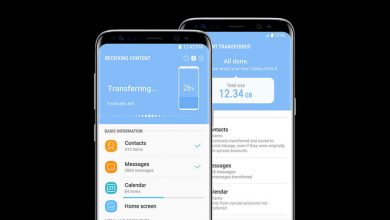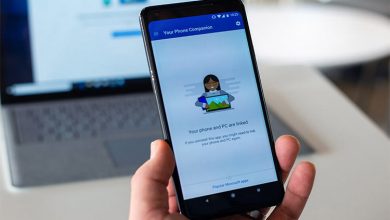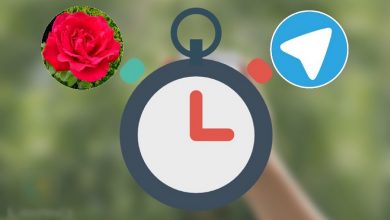هفت نکته کاربردی برای استفاده مؤثر از رسانههای اجتماعی

برای جذب مخاطب بیشتر و استفاده مؤثرتر از رسانههای اجتماعی چه نکاتی را باید در نظر بگیریم؟ چرا فقط برخی افراد یا شرکتها در رسانههای اجتماعی مطرح میشوند؟
اگر تا دیروز حضور شما یا شرکتتان در رسانههای اجتماعی بهعنوان یک مزیت رقابتی به شمار میرفت، اکنون این حضور به یک الزام رقابتی تبدیل شده است. حتی اگر همه افراد متوجه شده باشند که باید از این ابزار برای بقا و توسعه کسبوکارشان استفاده کنند و این کار را نیز انجام دهند چرا فقط شاهد آن هستیم که عده بسیار کمی در این راه موفق میشوند؟ چه رمز و رازی برای کامیابی در عرصه رسانههای اجتماعی وجود دارد؟ گای کاوازاکی و پِگ فیتزپارتریک در کتاب هنر شبکههای اجتماعی (The Art of Social Media) به تشریح اهمیت شبکههای اجتماعی برای کسبوکارها پرداختهاند که در ادامه نکاتی را بصورت فهرستوار از اهمیت شبکههای اجتماعی برای شما تدارک دیدهایم.
تأمل در این سؤال من را به یاد جمله دیوید اگیلوی، بزرگترین تبلیغاتچی دنیا میاندازد که به او لقب سلطان خیابان مدیسون نیویورک را داده بودند. اگیلوی هر زمان تبلیغی غیراثربخش را میدید که حتی اصول اولیه تبلیغات را رعایت نکرده بود، میگفت:
تابهحال هیچ صنعتی را ندیدهام که با این میزان از ناآگاهی اداره شود.
پاسخ به سؤال ما نیز دقیقاً در همین جمله اگیلوی نهفته است. ما باید بدانیم استفاده از رسانههای اجتماعی هم علم و هم هنر است، بنابراین باید تا جایی که میتوانیم بهدنبال هنرمند شدن در این عرصه حرکت کنیم و کلیه اصول حاکم بر این حوزه را بیاموزیم.
در این مقاله سعی میکنیم چند اصل کلیدی حضور در رسانههای اجتماعی را برای شما شرح دهیم تا بتوانید هنرمندانهتر از این رسانهها استفاده کنید. دقت کنید حتماً با گذشت زمان، رسانههایی که ما از آنها استفاده میکنیم تغییر خواهند کرد؛ اما این اصول بنیادین که بیان خواهد شد برای همه رسانهها کاربردی و مهم خواهند بود.
۱- ویترین رسانه شما، پروفایل شما است
مخاطبان با دیدن اطلاعاتی که روی حساب کاربریتان درج کردهاید فوراً درباره شما قضاوت میکنند. نام کاربری اصلاً جایی برای طرح معما و پیچیدگی نیست. نام خود را صریح و ساده بیان کنید تا همه بتوانند شما را بهآسانی پیدا کنند و به یاد بسپارند.
۲- فقط ۵ ثانیه وقت دارید تا نظر مخاطب را جلب کنید
بهطور میانگین افراد فقط ۵ ثانیه را صرف بررسی پروفایل دیگران میکنند بنابراین تحصیلات، تخصص و سوابق شغلی خود را صریح و کوتاه بیان کنید. فراموش نکنید حتماً لینک سایت یا نمونه کارهای خود را نیز روی پروفایلتان قرار دهید.
۳- از روش گردآوری محتوا استفاده کنید
تحقیقات گای کاوازاکی استراتژیست محتوا نشان داده است تولید بیش از دو قطعه محتوا در هفته برای بسیاری افراد کاری سخت و انجام نشدنی است، از طرفی اشتراکگذاری تنها ۲ مطلب در هفته برای رسانههای اجتماعی بسیار کم است. بنابراین او پیشنهاد میدهد برای سایر روزهای هفته از روش گردآوری محتوا استفاده کنیم، بدین معنی که مطالب خوب وبسایتها یا سایر صفحات را با ذکر منبع محتوا برای مخاطبانمان به اشتراک بگذاریم.
۴- فهرست ایمیل را دست کم نگیرید
ایمیل همچنان جزو قدرتمندترین ابزارهای ارتباطی است. بنابراین سعی کنید با روشهای مختلف آدرس ایمیل افراد را به دست آورید و لینک رسانههای اجتماعی خود را برای آنان ایمیل کنید. حداکثر طول ایمیل شما باید ۵ جمله باشد. صریحاً بیان کنید در رسانههای خود به چه موضوعاتی میپردازید و چه منفعتی برای مخاطبان دارید. هایکویی فکر کنید، صدسال تنهایی ننویسید.
۵- افتخاری مطلب بنویسید
برای سایتها، وبلاگها و صفحات پرمخاطب بهصورت افتخاری مطلب بنویسید و محتوا تولید کنید. به این صورت در معرض دید مخاطبان جدیدی قرار خواهید گرفت و احتمال جستجوی نام شما در رسانههای اجتماعی بسیار بیشتر خواهد شد.
6- روی همهچیز هشتگ قرار دهید
برای شرکت یا رویدادتان هشتک خاصی تعبیه کنید و آن را در همهجا به کار ببرید. در پایین ایمیلهایتان، روی پوسترها و بروشورهای چاپیتان، در صفحات اینستاگرام و لینکدین خود و هرجای دیگری که حضور دارید این هشتگ باید حضور داشته باشد.
7- چندزبانه باشید
سعی کنید محتواهای مربوط به مناسبتها یا اخبار داغ را به حداقل دو زبان منتشر کنید تا دایره مخاطبانتان گسترش یابد و بهواسطه آن به تعداد دنبالکنندگانتان افزوده شود.